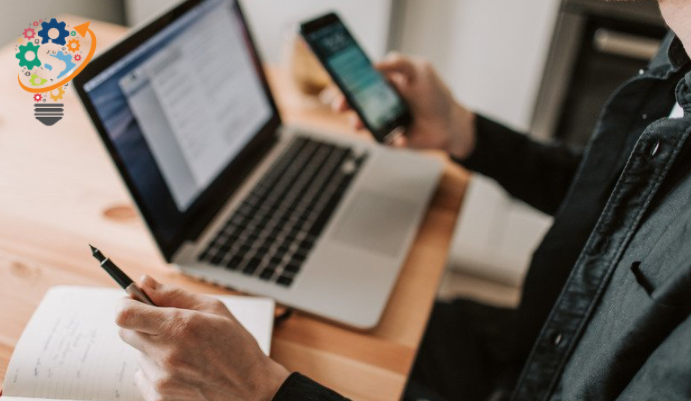একই নম্বর দিয়ে দুটি ফোনে কীভাবে হোয়াটসঅ্যাপ চালাবেন
হোয়াটসঅ্যাপ বিকাশকারী দল ক্রমাগত বৈশিষ্ট্য যোগ করার জন্য কাজ করছে যাতে আপনার ব্যবহারকারীর অভিজ্ঞতা উন্নত হয়। আপনি নিশ্চয়ই খবর শুনেছেন যে Facebook-এর মালিকানাধীন সংস্থাটি বিভিন্ন ডিভাইসে একটি সমর্থন বৈশিষ্ট্য নিয়ে কাজ করছে যা এখন অন্য ডিভাইসে একটি হোয়াটসঅ্যাপ অ্যাকাউন্ট ব্যবহার করার অনুমতি দিতে পারে।
আমরা যদি হোয়াটসঅ্যাপ অ্যাপ্লিকেশনের অফিসিয়াল নিয়ম সম্পর্কে কথা বলি, আপনি একই সময়ে দুটি ফোনে একটি WhatsApp অ্যাকাউন্ট ব্যবহার করতে পারবেন না। আপনাকে একটি ডিভাইস থেকে অ্যাপটি আনইনস্টল করতে হবে এবং শুধুমাত্র তখনই আপনি সেই অ্যাকাউন্টটি দ্বিতীয় ফোনে ব্যবহার করতে পারবেন। এটি মূলত কারণ তারা যে কোনও ধরণের নিরাপত্তা সমস্যা এড়াতে চায়। কিন্তু কিছু কৌশল এবং পদ্ধতি আছে যা আপনি চেষ্টা করতে পারেন যদি আপনি দুটি স্মার্টফোনে একটি অ্যাকাউন্টের সুবিধা নিতে চান।
কিন্তু সেই সময় না আসা পর্যন্ত, আপনাকে এমন উপায়গুলি সন্ধান করতে হবে যাতে আপনি এটি একসাথে দুটি ফোনে ব্যবহার করতে পারেন। এখানে আমরা কিছু পদক্ষেপ দেখার চেষ্টা করব যা আপনি অনুসরণ করতে পারেন যা আপনাকে এই লক্ষ্য অর্জনে সহায়তা করতে পারে। এই পদ্ধতিগুলি আপনার মূল্যবান সময়ের 5 মিনিটের বেশি নেওয়া উচিত নয় এবং এটি এমন কেউ করতে পারে যার খুব বেশি প্রযুক্তিগত জ্ঞান নেই।
একই সময়ে দুটি ফোনে একটি হোয়াটসঅ্যাপ অ্যাকাউন্ট কীভাবে ব্যবহার করবেন
কিছু আকর্ষণীয় তৃতীয় পক্ষের অ্যাপ Google Play-এ উপলব্ধ। এই অ্যাপগুলো মূলত একই ধরনের প্রযুক্তি ব্যবহার করে। আমরা আপনার জন্য সেরা ডাউনলোডগুলি আপনার সাথে ভাগ করব এবং আশা করি এটি আপনাকে অনেক সাহায্য করবে:
1. হোয়াটসঅ্যাপ ওয়েব
পদ্ধতিটি সহজ এবং বিদ্যমান অ্যাকাউন্টে লগইন করার অনুমতি দিতে WhatsApp ওয়েবের সুবিধা নেয়। এর মানে হল যে আপনি আপনার বন্ধুদের পাঠ্য বার্তা পাঠাতে এবং মিডিয়া ফাইলগুলি পাঠাতে বা গ্রহণ করতে সক্ষম হবেন। যাইহোক, বুঝতে হবে যে এর জন্য আপনাকে সর্বদা ইন্টারনেটের সাথে সংযুক্ত থাকতে হবে।
ভাল অংশ হল যে আপনি বিভিন্ন ডিভাইসে একটি অ্যাকাউন্ট অ্যাক্সেস করতে সক্ষম হবেন এবং এখানে আপনাকে যা করতে হবে:
- দ্বিতীয় ফোনে ইন্টারনেট ব্রাউজার খুলুন।
- হোয়াটসঅ্যাপ ওয়েবে যান।
- এখন ডান কোণায় এবং তিন-বিন্দু আইকন সহ সেটিংস বিকল্পে যান।
- এখন আপনাকে ডেস্কটপ ভিউতে স্যুইচ করতে হবে এবং এটি আপনাকে QR কোড সহ অন্য পৃষ্ঠায় নিয়ে যাবে।
যদি আপনাকে হোয়াটসঅ্যাপ ডেস্কটপ হোমপেজে রিডাইরেক্ট করা হয়, তাহলে স্ক্রিনের বাম দিকে হোয়াটসঅ্যাপ ওয়েবে ক্লিক করুন।
- এখন আপনার প্রথম ফোনে WhatsApp খুলুন এবং তারপর সেটিংসে যান।
- হোয়াটসঅ্যাপ ওয়েবে ক্লিক করুন।
- এখন কানেক্ট ডিভাইসে ট্যাপ করুন।
- দ্বিতীয় ফোন থেকে QR কোড স্ক্যান করুন।
আপনি এখন উভয় ফোনে একটি হোয়াটসঅ্যাপ অ্যাকাউন্ট ব্যবহার করতে পারবেন।
2. Whatscan Pro ব্যবহার করুন
এটি একটি দুর্দান্ত অ্যাপ যা অ্যান্ড্রয়েড ব্যবহারকারীদের জন্য ব্যবহার করা যেতে পারে। এটি ব্যবহারকারীদের কাছ থেকে অনেক দুর্দান্ত পর্যালোচনাও অর্জন করেছে। আমরা নীচে উল্লেখ করা পদক্ষেপগুলি অনুসরণ করুন:
- আপনার অ্যান্ড্রয়েড ফোন থেকে, গুগল প্লে স্টোরে যান।
- Whatscan Pro ডাউনলোড করুন এবং ইনস্টলেশন প্রক্রিয়া সম্পূর্ণ করুন।
- আইকনে ক্লিক করে অ্যাপ্লিকেশনটি খুলুন।
- আপনি এখন একটি পৃষ্ঠায় পৌঁছাবেন যেখানে আপনাকে আপনার অ্যাকাউন্টে লগ ইন করার জন্য একটি QR কোড স্ক্যান করতে হবে। ওয়েবে WhatsApp-এ গিয়ে যে ফোনে ইতিমধ্যেই WhatsApp ইনস্টল করা আছে সেই ফোন দিয়ে এই কোডটি স্ক্যান করুন।
আপনার কাজ শেষ হয়ে গেলে, অ্যাপের ওয়েব ইন্টারফেস কোথাও সব চ্যাট দেখাবে।
সর্বশেষ ভাবনা:
নির্দিষ্ট ক্ষেত্রে উপর নির্ভর করে, আপনি উপরে উল্লিখিত দুটি পদ্ধতি চেষ্টা করতে পারেন। এই খুব দরকারী হতে পারে. বিশেষ করে যখন আপনি সত্যিই চ্যাটের মাধ্যমে কারও সাথে যোগাযোগ রাখতে চান এবং আপনি একটি ডিভাইস চার্জে রাখতে পারেন এবং অন্যটি ব্যবহার করতে পারেন। ব্যবহারকারীরা অ্যান্ড্রয়েড ট্যাবলেট এবং আইপ্যাডেও অ্যাপটি ব্যবহার করতে সক্ষম হবেন।
বুঝুন যে আপনি শুধুমাত্র দুটি ডিভাইসের জন্য একই সাথে বৈশিষ্ট্যটি ব্যবহার করতে সক্ষম হবেন। হোয়াটসঅ্যাপ আনুষ্ঠানিকভাবে মাল্টি-লগইন বৈশিষ্ট্যটি শীঘ্রই চালু করার একটি ভাল সম্ভাবনা রয়েছে। আর আপনি একই সাথে দুটি ফোনে একই অ্যাকাউন্ট ব্যবহার করতে পারবেন!